Добавете математически уравнения с редактор на уравнения Word 2010
Когато пишете документ, който основно обхваща математически знаци и уравнения, тогава използването на вградената функция на уравнение Word 2010 би било от голяма полза. В Word 2010 можете да вмъкнете моментално Equation от вградения списък. Работата с уравнението, което сте написали сами, би било малко досадна задача, но чрез тази функция на Word можете да ги манипулирате, като извършвате прости действия и кликвания. В тази публикация ще обясним колко лесно е да използвате уравнения в Word.
Стартирайте Word 2010 документ, в който искате да поставите всяко математическо уравнение.
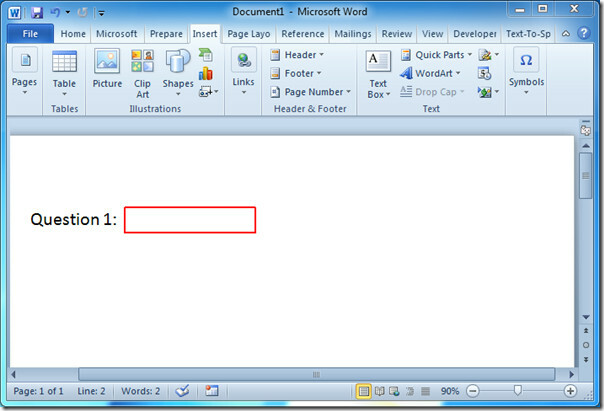
Сега отворете раздела Вмъкване и щракнете Бутон за падащо уравнение за да видите вграден списък, съдържащ различни уравнения.
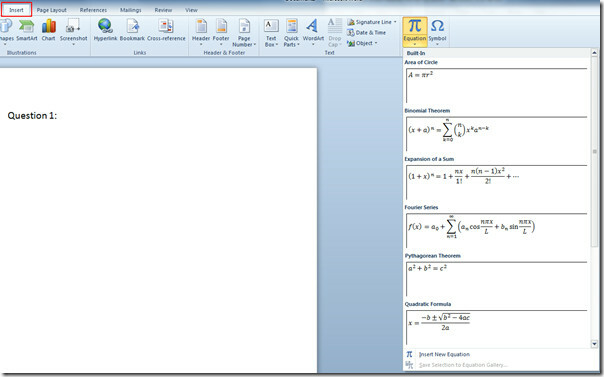
След щракване на желаното уравнение от списъка, той автоматично ще бъде добавен в документа. Сега щракнете върху падащия бутон, който присъства в полето за уравнение за повече опции, щракнете Промяна на Inline, за да го поставите в реда, който редактирахте.
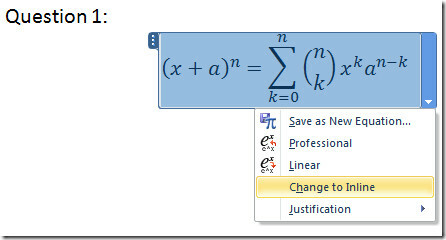
След щракване той ще бъде коригиран правилно в реда, както е показано на екрана по-долу.
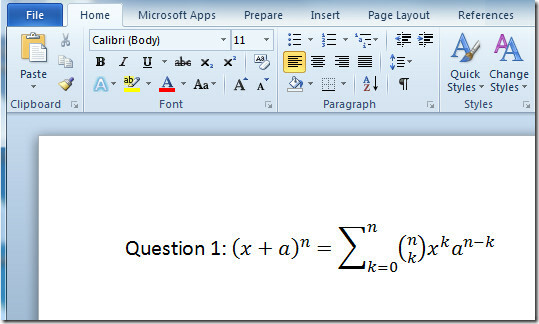
За да редактирате стойностите на уравнението, трябва да кликнете вътре в полето за уравнение, за да промените стойностите ръчно.
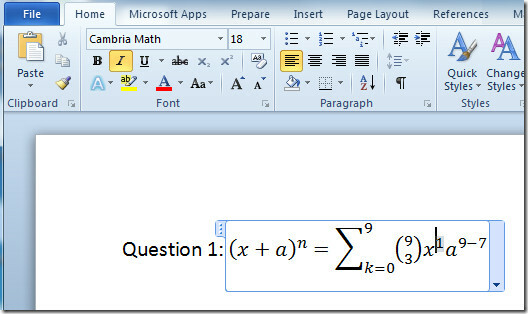
За да го видите или проверите еквивалентно линейно уравнение, щракнете върху падащия бутон в полето за уравнение и щракнете върху линеен. Можете също да запазите новосъздаденото уравнение чрез едно кликване върху Запазете като ново уравнение.
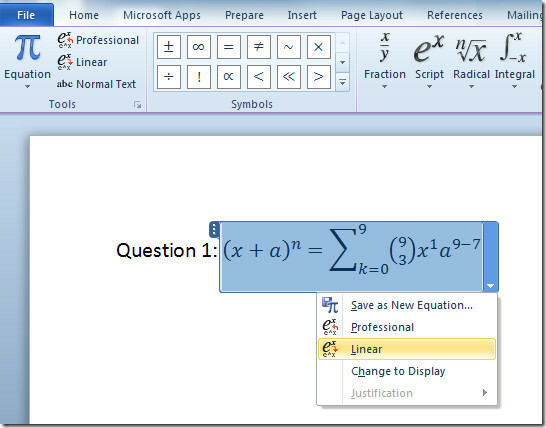
Сега, ако искате да включите друго уравнение, което не присъства в списъка, след това отворете раздела Вмъкване и от уравнение опции, щракнете Вмъкнете ново уравнение.
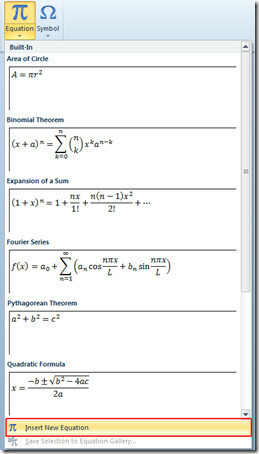
Ще забележите инструменти за уравнения Дизайн ще се появи раздел от „Структури“ Група, можете да изберете ново уравнение от даден разширен списък. От групата символи можете да изберете различни символи, които да използвате с уравнения.

Сега за вмъкване на друго уравнение, изберете уравнението, от което искате да вмъкнете документа структури група.
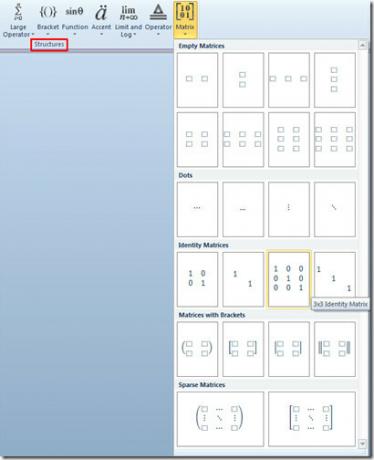
След щракване той автоматично ще вмъкне уравнение в документа.
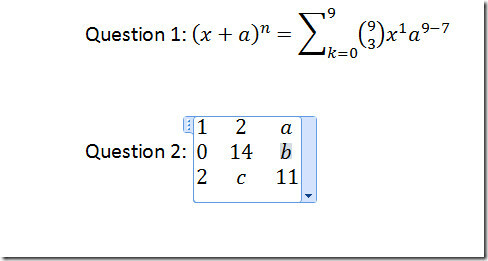
Можете също така да включите като обект уравнение от Microsoft Equation 3.0. За тази навигация до раздела Вмъкване щракнете обект, който ще отвори диалоговия прозорец на обекта, за да се вмъкне всеки обект, изберете Microsoft Equation 3.0 от Тип на обекта, и щракнете ДОБРЕ.
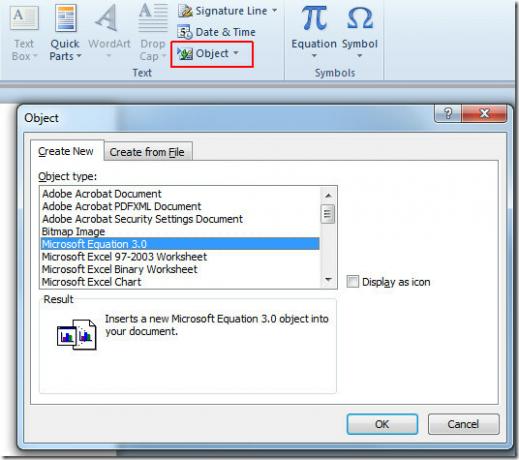
След щракване ще се отвори нов прозорец, в който можете да персонализирате уравнението, както е показано на екрана по-долу, разликата ще бъде, Word ще се третира това като обект на Microsoft Equation 3.0.
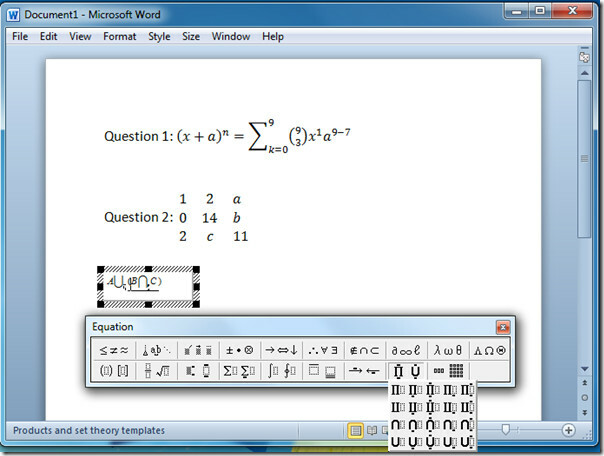
Можете също да проверите по-рано прегледаните ръководства на Как да поставите воден знак в Word 2010 & Проследяване на промените в Word 2010.
Търсене
скорошни публикации
Как да проверите четливостта на документа в MS Word
Написването на технически документ не е най-забавното нещо, но изис...
Как да забавите изпращането на имейли в Outlook с правило, за да можете да отмените изпращането
Gmail има вградена функция, която ви позволява да „отмените“ имейл,...
Word 2010 Организатор на строителни блокове
Ако сте на път да започнете работа над колосален документ в Word, т...



